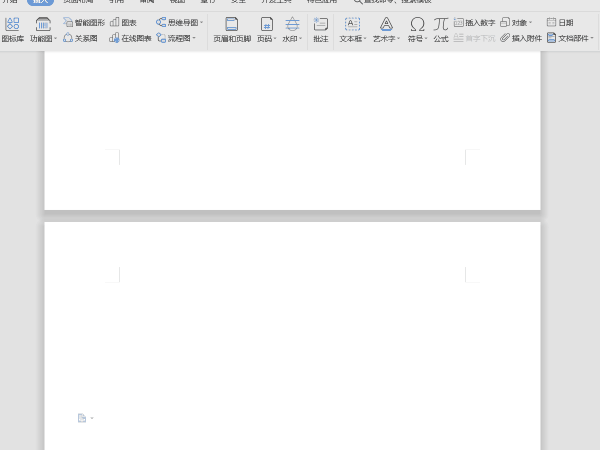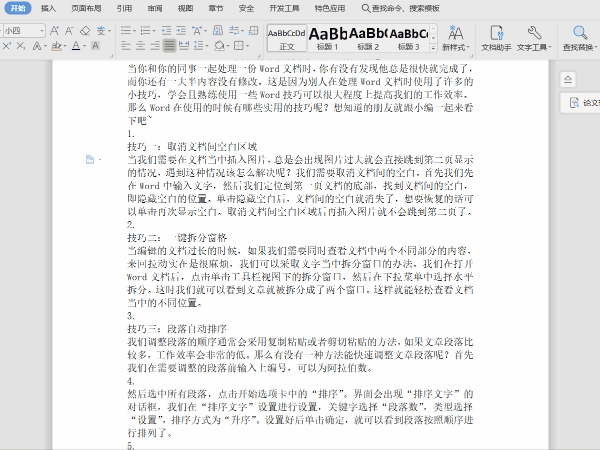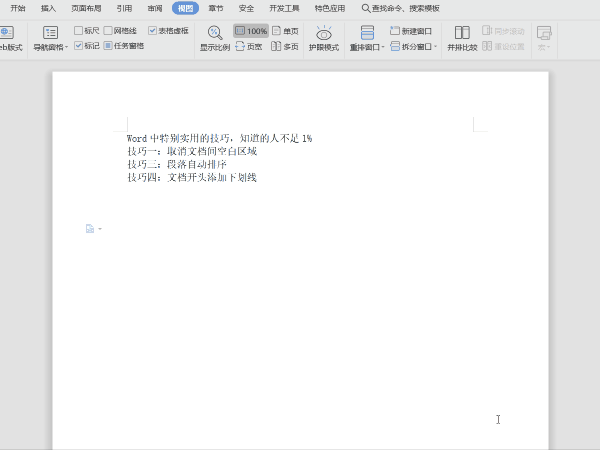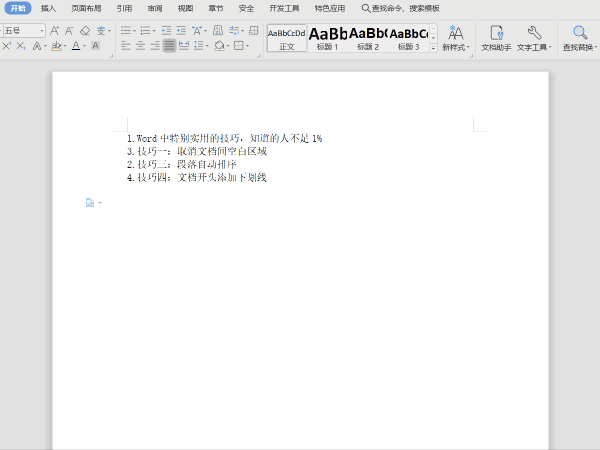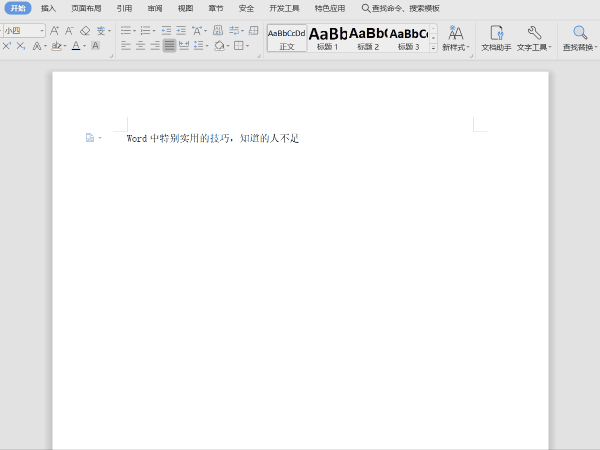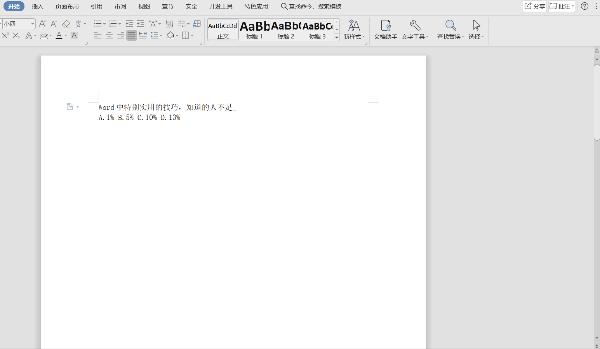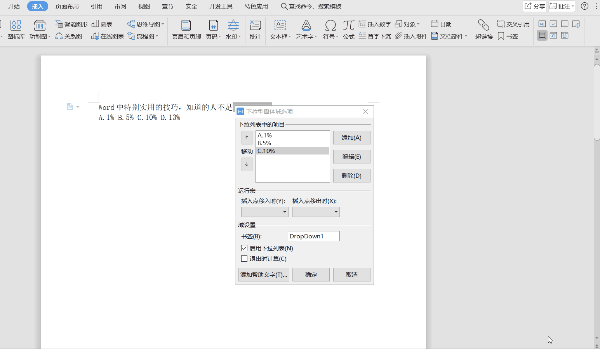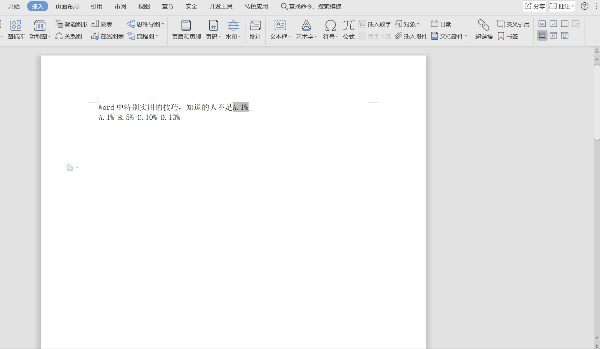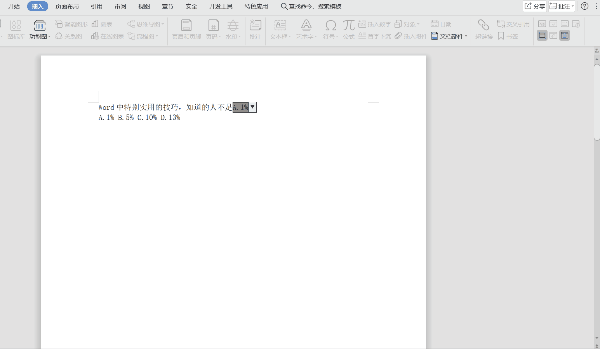当你和你的同事一起处理一份Word文档时,你有没有发现他总是很快就完成了,而你还有一大半内容没有修改。这是因为别人在处理Word文档时使用了许多的小技巧,学会且熟练使用一些Word技巧可以很大程度上提高我们的工作效率。那么Word在使用的时候有哪些实用的技巧呢?想知道的朋友就跟小编一起来看下吧~
技巧一:取消文档间空白区域
当我们需要在文档当中插入图片,总是会出现图片过大就会直接跳到第二页显示的情况,遇到这种情况该怎么解决呢?我们需要取消文档间的空白。首先我们先在Word中输入文字,然后我们定位到第一页文档的底部,找到文档间的空白,即隐藏空白的位置。单击隐藏空白后,文档间的空白就消失了,想要恢复的话可以单击再次显示空白。取消文档间空白区域后再插入图片就不会跳到第二页了。
技巧二:一键拆分窗格
当编辑的文档过长的时候,如果我们需要同时查看文档中两个不同部分的内容,来回拉动实在是很麻烦,我们可以采取文字当中拆分窗口的办法。我们在打开Word文档后,点击单击工具栏视图下的拆分窗口,然后在下拉菜单中选择水平拆分。这时我们就可以看到文章就被拆分成了两个窗口。这样就能轻松查看文档当中的不同位置。
技巧三:段落自动排序
我们调整段落的顺序通常会采用复制粘贴或者剪切粘贴的方法,如果文章段落比较多,工作效率会非常的低。那么有没有一种方法能快速调整文章段落呢?首先我们在需要调整的段落前输入上编号,可以为阿拉伯数。
然后选中所有段落,点击开始选项卡中的“排序”。界面会出现“排序文字”的对话框,我们在“排序文字”设置进行设置,关键字选择“段落数”,类型选择“设置”,排序方式为“升序”。设置好后单击确定,就可以看到段落按照顺序进行排列了。
5.
技巧四:文档开头添加下划线
当我们需要给Word文档的开头添加下划线的时候,却发现怎么也添加不上去,这该怎么办呢?其实很简单,我们需要先将输入法中的输入方式切换成英文,然后在按住shift+-号键,这样就成功的在文档开头添加了下划线。
技巧五:制作下拉菜单
不只是Excel表格,我们在Word中也是可以制作一个下拉菜单的。今天我们就来做一个选项为ABCD的下拉菜单。首先我们点击选择工具栏中插入下的下拉型窗体域。然后在弹出下拉型窗体域选项中点击添加。
接着我们将ABCD依次添加进下拉列表的项目,添加好后点击确定。
然后我们再次单击工具栏插入下的保护窗体,在下拉型窗体域旁边添加一个下拉箭头。
我们单击一下下拉菜单,就可以看到ABCD就已经显示在下拉菜单当中了。
以上就是今天分享给大家的Word技巧了。大家觉得这几个技巧怎么样?喜欢的朋友就把它们收藏起来吧!